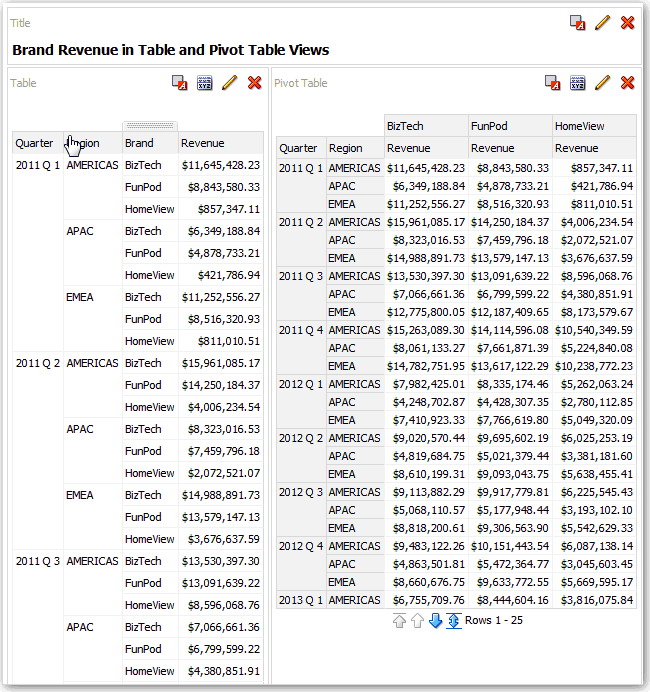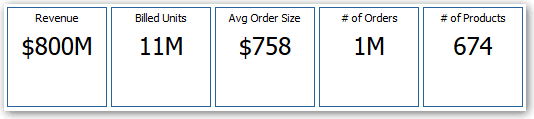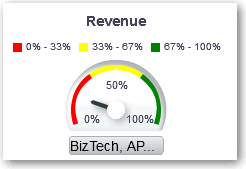Redigera olika typer av vyer
I det här ämnet ges ytterligare information om att redigera olika typer av vyer.
Avsnitt:
Redigera vyerna Tabell och Pivottabell
Tabeller och pivottabeller är vyer som används ofta och du kan redigera dem på liknande sätt för att visa data på önskat sätt.
Du kan till exempel redigera en pivottabell i en analys genom att flytta kolumnen Varumärke på radkanten för att visa dess motsvarande Intäktsdata för varje Kvartal och Region. Du kan även visa samma data på ett mer konventionellt sätt genom att lägga till en tabell bredvid pivottabellen i en sammansatt layout enligt bilden nedan.
Redigera prestationspanelvyer
Prestationspanelvyer fokuserar på en del av aggregerade data. Färger, etiketter och begränsade format används till att visa status och villkorsstyrd formatering för bakgrundsfärg eller mätvärden används till att få panelen att sticka ut visuellt.
Som standard väljs det första måttet i analysen på fliken Kriterier som prestationspanelmått. Du kan se till att rätt mätvärde visas i panelen genom att ställa in aggregering och filter på fliken Kriterier. Om du vill inkludera ytterligare prestationspanelvyer för varje mått i en analys lägger du till en separat vy för varje mått.
Du kan till exempel vilja redigera en prestationspanelvy med Intäkt som mått. Du kan ange att värden och etiketter använder det tillgängliga utrymmet. I det här exemplet visas prestationspaneler på en infopanelsida.
Redigera trädmappningsvyer
Trädmappningar organiserar hierarkiska data genom att gruppera data i rektanglar (s.k. paneler). Trädmappningar visar paneler baserat på storleken på ett mått och färgen på det andra måttet.
I följande figur visas ett exempel på en trädmappningsvy. Landsnamnen grupperas per region och område. Den här trädmappningen visar korrelationen för intäkter för ett visst land (baserat på genomsnittlig orderstorlek) för olika regioner för ett område.
Som standard väljs det första måttet i analysen på fliken Kriterier som Storlek per-mått och det andra måttet som Färg per-mått. Om det bara finns ett mått i analysen är det här måttet standard för både Storlek per och Färg per. Dessutom används standardvärdet Percentilindelning för elementet Format, med "kvartil" som värde för antal behållare.
Trädmappningar har följande egenskaper:
-
Panelerna färgas per percentilbehållare eller kontinuerligt.
-
Första Gruppera per-dimensionen visas som gruppetikett (huvud).
-
Ordningen på Gruppera per-dimensionerna anger kapslingsordningen inom trädmappningen. Den sista dimensionen i Gruppera per är den lägsta nivån och det här dimensionsnamnet visas som paneletiketten. Om etiketten är för lång för att få plats i panelen kapas den. Fullständiga värden för etiketterna visas i knappbeskrivningen.
Redigera värmematrisvyer
En värmematrisvy visar visuellt förhållandet mellan datavärden med olika färgnyanser i en tabell. Du kan redigera egenskaper som vyns storlek, visning av rubrik och dataceller samt visning av en beskrivning.
Om värmematrisvyer
En värmematrisvy visar en tvådimensionell databeskrivning där värdenivåer motsvaras av färgnyanser. En enkel värmematris ger en direkt visuell sammanfattning av information som är väl anpassad för att analysera stora mängder data och identifiera extremvärden.
En värmematris visar data för ett mått. Färgade celler skapas genom att gruppera och skapa snitt mellan kolumner och rader som placeras i släppmålen Frågor, Sektioner, Rader, Kolumner och Färg per. Celler visas som percentilintervall eller som en kontinuerlig färg. Det går att hovra över en cell för att visa dess värde eller visa värden i celler hela tiden.
Som standard väljs det första måttet i analysen på fliken Kriterier som Färg per-mått och motsvarar måttets värde. Standardvärdet Percentilindelning används för elementet Format, med "kvartil" som värde för antal intervall. Celler visas uniformt på så sätt att varje cell har samma bredd och samma höjd. Cellers höjd och bredd behöver inte vara samma. Ett "genomskinligt" diagonalt mönster av ränder anger null-värden.
Under värmematrisen kan du visa en förklaring som inkluderar:
-
Ett mått (som väljs i listan Färg per) och dess motsvarande etikett.
-
Antalet angivna intervall (till exempel kvartil), färgkodade och namngivna, eller en nyansrad som visas som en kontinuerlig färgfyllning och är markerad med "lågt" till "högt".
Här är ett exempel på en värmematris som visas på en infopanelsida. Varje säljares intäkt visas efter region och produkt och frågas efter produkttyp. Intäkt på försäljning visas per år. Den här värmematrisen visas extremvärden för produktintäkter för varje säljare (till exempel har Angela Richards under 2008 inga försäljningsintäkter för Bluetooth-adaptrar eller MP3-högtalarsystem för någon region.)
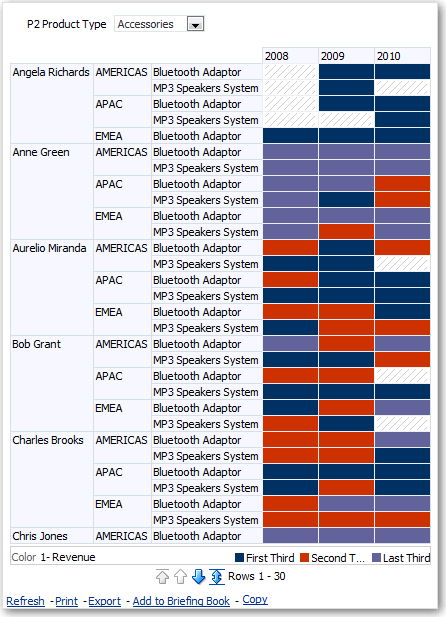
.gif
Redigera gallervyer
En gallervy är en typ av diagramvy som visar ett rutnät med flera diagram, en i varje datacell.
En gallervy kan vara enkel eller avancerad. Ett enkelt galler visar ett inre kärndiagram spritt över radserier och kolumnserier, och visar många små multiplar som är idealiska vid jämförelse och kontrastering. Ett avancerat galler visar ett rutnät med små miniatyrdiagram som är idealiska för att övervaka trender och upptäcka mönster i en datamängd.
I följande figur visas en enkel gallervy:
Gallervyn (även kallad gallerdiagram) liknar en pivottabell med det undantaget att datacellerna i gallret innehåller diagram. Medan en fristående diagramtyp, som ett enstaka stapeldiagram eller ett enstaka spridningsdiagram, fungerar fristående, fungerar gallerdiagrammet endast genom att visa ett rutnät med kapslade diagram, kallade inre diagram. Det innebär att en stapeldiagramgallervy i själva verket består av flera stapeldiagram.
Funktioner för gallervyer
I det flesta fall fungerar en gallervy som en pivottabell. Den väsentligaste skillnaden mellan ett galler och en pivottabell är hur datacellera visas.
I rad- och kolumnetikettcellerna i ett galler kan du:
-
Högerklicka för att dölja eller flytta måttetiketter.
-
Högerklicka för att sortera data.
-
Dra för att ändra ordning på rader och kolumner.
I datacellerna i ett galler kan du håller muspekaren över något objekt för att visa sammanhangsberoende information om det. Numeriska dataceller i ett galler fungerar på samma sätt som numeriska dataceller i en pivottabell. Skillnaden mellan en gallervy och en pivottabell är följande:
-
Diagramdataceller - det finns inga högerklicksfunktioner i dataceller i enkla galler, inte heller går det att borra i diagramdataceller för galler (vänsterklicka).
-
Microchart-dataceller - när du håller pekaren över dataceller i miniatyrdiagram visas sammanhangsberoende information (till exempel första, sista, minsta och högsta värdet) som annars inte visas eftersom det inte är en pivottabellsvy.
Enkelt galler kontra avancerat galler
En gallervy kan bestå av ett enkelt eller ett avancerat galler.
Det enkla gallret visar en enda typ av inre visualisering, till exempel enbart stapeldiagram. I den inre visualiseringen används alltid en gemensam axel så att alla inre diagram visas i samma skala. Genom att ha en gemensam axel blir det enkelt att jämföra alla diagrammarkörer genom alla rader och kolumner.
Den här figuren visar en enkel gallervy:
I det avancerade gallret möjliggörs visning av flera olika visualiseringstyper inom dess rutnät. Ett avancerat galler som visar trender kan visa ett rutnät som innehåller siffror i en kolumns celler (intäkt till exempel). En annan kolumn vid sidan av kolumnen med siffror visar miniatyrlinjediagram i sina celler. Bredvid den kolumnen kan ett annat mikrodiagram visas, till exempel som en kolumn med miniatyrlinjediagram som visualiserar ett annat mått, till exempel enhetssummor.
Den här figuren visar en avancerad gallervy:
Varje mått som visualiseras tilldelas en egen inre diagramtyp. Skalan bestäms separat för varje cell i rutnätet.
Tänk på ett avancerat galler som en pivottabell med miniatyrlinjediagram inuti datacellerna. Men för varje mått som du lägger till kan du välja att associera en dimension och visa den som en mikrodiagramsvisualisering. Det gör att ett avancerat galler är mycket olikt ett enkelt galler. I ett enkelt galler visas alla mått i samma visualisering, tillsammans med fler dimensioner.
Designöverväganden för gallervyer
Beakta följande punkter när du utformar gallervyer.
För alla gallervyer:
-
För jämförelser väljer du enkelt galler.
-
För trendanalyser väljer du avancerat galler.
-
Gör de inre diagrammen som utgör ett galler läsbara och inte för täta. En gallervy är inte särskilt användbar när du vill visa flera serier eller grupper. Om du inte ange en datapunkt som mål med pekaren (för att visa en knappbeskrivning) är det inre diagrammet troligen för tätt för att vara läsbart.
-
För det enkla gallret:
-
Det totala antalet celler som visas är färre än i en pivottabell.
-
Du kan associera en eller två av dimensionerna med visualiseringen. Du lägger till färre dimensioner till ytterkanten än i en pivottabell.
-
Prova med att använda ett litet antal ytterkantsdimensioner. Hela diagramserien ska vara synlig samtidigt (för att kunna göra enkla jämförelser) utan att behöva rulla. Om du måste visa mer dimensionalitet kan du lägga till dimensionerna i diagramfrågan.
-
När du bestämmer vilka data som ska visas i kolumnrubriker och radrubriker kontrollerar du att kolumnrubrikerna visar en eller två dimensioner (varje dimension med ett litet antal medlemmar).
-
-
För avancerat galler:
-
En vanlig användning av ett avancerat galler är att visa trenddiagram jämte numeriska värden, i ett komprimerat format. Så ett typiskt avancerad galler innehåller en kombination av miniatyrdiagram jämte tal som representerar samma mått.
-
Inkludera helst inte dimensioner i kolumnrubrikerna. Inkludera måttet i kolumnrubrikerna.
-
Dimensionaliteten som normalt associeras med ett miniatyrdiagram är tid. Eftersom ett miniatyrdiagram inte innehåller några synliga etiketter är det viktigt att data som visualiseras har en faktisk ordning. Exempel: Ett miniatyrdiagram som visualiserar regioner är meningslöst eftersom ordningen på regionerna (vilket skulle vara de specifika staplarna i ett miniatyrstapeldiagram) inte är intuitiv.
-
Precis som vid design av pivottabeller visas tiden generellt sätt på den horisontella axeln, medan de andra dimensionerna visas på den vertikala. Ögat söker sedan från vänster till höger för att se hur dimensionaliteten ändras över tid.
-
-
Hierarkiska kolumner fungerar inte bra med enkla galler. När en hierarkisk kolumn visas på ytterkanten visas överordnade och underordnade (t.ex. År och Kvartal) som standard via en vanlig axelskala. Men eftersom År och Kvartal har olika storlek kan markörerna i underordnade diagram vara extremet små och svåra att läsa mot den överordnade skalan. (Hierarkiska kolumner fungerar inte bra med avancerade galler, eftersom datacellerna är olika skalor.)
Redigera mätarvyer
Du kan använda mätarvyer för att jämföra prestanda med mål. Tack vare den kompakta storleken kan mätare vara mer effektiva än diagram vid visning av ett enda datavärde. Resultaten visas i form av en mätare med visare, stapelmätare eller indikatormätare. Du kan till exempel använda en mätare för att se om faktiska intäkter ligger inom fördefinierade gränser för ett varumärke.
I följande bilder visas samma värde i en mätare med visare, stapelmätare och en indikatormätare:
- Öppna analysen för redigering.
- Klicka på fliken Resultat.
- Klicka på Visa egenskaper i den mätare du vill redigera.
- Redigera mätaregenskaperna.
- Använd Mätare per rad för att ange antalet rader med mätare som ska visas samt etiketternas placering.
- Använd Lyssna på huvud/detalj-händelser för att länka mätaren till en huvudvy. I fältet Händelsekanaler anger du det skiftlägeskänsliga namnet på den kanal där mätarvyn ska lyssna på huvud-/detaljhändelser. Avgränsa flera kanaler med kommatecken.
- Använd Mätarformat för att ändra mätares bredd och höjd.
- Använd Markörtyp för att ange markörtypen för en indikatorklocka, t.ex. nål, linje eller fyllning.
- Använd Mätgränser för att ange skalan för mätargränser. Du kan till exempel ange en anpassad mätargräns. Du kan ange ett statiskt värde, t.ex. 1000, som antingen ett faktiskt värde eller ett procenttal. Värdet du anger beror på datapunktsintervallet. Du måste se till att maximal mätargräns är större än maximal datapunkt. Gör det för att se till att alla datapunkter visas på mätaren.
- Använd Rubriker och etiketter för att ändra utseende på rubriker och sidfötter samt format för etiketter.
- Klicka på OK.
- Klicka på Redigera vy.
- Klicka på Mätartyp i verktygsfältet och välj en mätartyp.
- Valfritt: Definiera tröskelvärden för mätaren.
- Klicka på Slutför.
Redigera kartvyer
Kartvyer presenterar data i spatial form och använder platskontext för att avslöja trender och transaktioner tvärs över olika regioner. En kartvy kan till exempel visa en karta över USA där delstaterna har färgkodats efter försäljningsprestanda.
Skapa en kartvy efter att du har valt kolumner att visa i den vyn. Administratören kan ange flera bakgrundskartor. Till en början visas kartvyn med den första bakgrundskartan som har minst ett skikt som är associerat med en vald kolumn. Du kan redigera en kartvy genom att välja en annan bakgrundskarta, använda skikt på bakgrundskartan och formatera skikten.
Kartvyer
Du använder kartvyer för att visa data på kartor i flera olika format och för att interagera med data.
När data visualiseras på en karta kan relationer bland datavärden, som kanske inte varit tydliga tidigare, visas på ett mycket mer intuitivt sätt. En kartvy kan till exempel visa en karta över en ort med postnumren färgkodade efter säljprestation, medan en bildmarkör visar genomsnittlig rabatt per order.
Kartkomponenter
En karta består av många komponenter, bland annat en bakgrunds- eller mallkarta och flera olika skikt som visas ovanpå varandra i ett fönster. En karta har ett associerat koordinatsystem som alla skikt i kartan måste dela. Kartan kan vara en bildfil, objektrepresentationen av en bildfil eller en URL som refererar till en bildfil.
- Huvudinnehåll – huvudinnehållet är bakgrunds- eller mallkartan, som tillhandahåller bakgrundens geografiska data och zoomnivåer. Huvudinnehållet kan vara en bild som planritningar för kontorsbyggnader eller visning och förekomst av objekt som länder, städer och vägar.
- Skikt – ett eller flera interaktiva eller anpassade skikt kan överlagras på huvudinnehållet.
- Verktygsfält – verktygsfältet är synligt som standard och du kan klicka på dess knappar för att ändra kartinnehåll direkt. Själva kartvyn har ett verktygsfält. Innehållsdesignern anger ifall verktygsfältet för kartvyn ska visas på en infopanelsida. På en infopanelsida visas verktygsfältet direkt över kartan och innehåller endast knapparna Panorera, Zooma ut och Zooma in.
Verktygsfältet i kartredigeraren innehåller ytterligare alternativ för att ändra kartvyn.
- Zoomkontroller – de här kontrollerna används för att justera detaljnivån för de geografiska data som visas i kartvyn. Om du till exempel zoomar in från ett land kan detaljer som delstat och städer visas.
Administratören anger för vilka zoomnivåer varje skikt är synligt. Du kan ha flera zoomnivåer för ett skikt och du kan ha en enda zoomnivå associerad med flera skikt. När du zoomar ändrar du kartinformationen på den zoomnivån, men du påverkar inte visningen av BI-data på den nivån. Du påverkar visningen av data genom att borra.
Zoomkontrollerna består av ett zoomskjutreglage som visas uppe till vänster i kartvyn med en miniatyr för storskalig zoomning och knappar för att zooma en enda nivå. När zoomkontrollen zoomas ut helt anges zoomnivån till 0 och hela kartvyn visas.
Du bestämmer synligheten för zoomkontrollen. När du skapar en kartvy kommer kartan som standard att initialt zoomas in på den högsta zoomnivån som passar hela innehållet för det översta skiktet. Om till exempel det högst ordnade skiktet innehåller data endast för delstaten Kalifornien zoomar kartan till den högsta nivån där hela Kalifornien fortfarande visas.
- Skalverktyget – det här verktyget, som även kallas Avståndsindikatorn och hjälper dig att tolka avståndet på kartan, består av två horisontella staplar som visas i kartvyns nedre vänstra hörn, nedanför informationspanelen och ovanför copyrightinformationen. Den övre stapeln motsvarar miles (mi) och den nedre stapeln motsvarar kilometer (km). Etiketter visas över stapeln för miles och under stapeln för kilometer i formatet: [avstånd] [måttenhet]. Längd- och avståndsvärdena för staplarna ändras när zoomnivån ändras och när du panorerar på kartan.
- Förklaring – förklaringen är ett halvgenomskinligt område i kartvyns övre högra hörn, som du kan visa och dölja. I förklaringen visas information som är relaterad till den aktuella zoomnivån. Förklaringen ger en skrivskyddad visuell tolkning av symboler, skikt och formatering på kartan och visar alla synliga format som används på kartan. Om ett format är avaktiverat kommer även motsvarande förklaringsobjekt att vara dolt. Om ett format är aktiverat men utzoomat utanför vyn visas det inte i förklaringen. Förklaringen visar text som "Inga format definierade för aktuell zoomnivå" om du inte har några format definierade på aktuell zoomnivå.
När du väljer ett format på kartan markeras motsvarande förklaringsobjekt. Markeringar har varierande detaljgrad beroende på valt format (till exempel har ett cirkeldiagram inte samma detaljgrad som fyllningsfärg har).
Använd knapparna Expandera kartförklaringar och Komprimera kartförklaringar uppe till höger för att styra visningen av förklaringar.
- Översiktskarta – översiktskartan består av en miniatyrvy av huvudkartan, som visas i huvudkartans nedre högra hörn. Översiktskartan ger regional kontext.
Hårkorset visas som ett litet fönster som du kan flytta över en miniatyrvy av huvudkartan. Hårkorsets position på miniatyrkartan bestämmer det visade området av huvudkartan. När du flyttar hårkorset uppdateras huvudkartan automatiskt. Du kan också panorera på översiktskartan utan att använda hårkorset.
Översiktskartan döljs automatiskt om hårkorset inte kan visas. Det sker i allmänhet när skillnaden i skala mellan på varandra följande zoomnivåer är för liten för att visa miniatyrvyn på översiktskartan.
- Interaktiv panel – i den interaktiva panelens översta sektion kan du skapa och redigera BI-dataformat i analysredigeraren. Om ett format har redigerbara tröskelvärden visas ett skjutreglage i kartredigeraren där du kan redigera tröskelvärden genom att dra skjutreglaget. Med den interaktiva panelen kan du ändra ordning på format i ett geografiskt skikt. Om till exempel skiktet Delstater innehåller tre format kan du välja i vilken ordning formaten visas.
När du visar en knappbeskrivning genom att hålla pekaren över ett kartområde uppdateras och markeras motsvarande information i den interaktiva panelen.
Infopanelanvändare kan styra visningen av format (genom att aktivera eller avaktivera dem) och kan justera tröskelvärden för format om innehållsdesignern har tillåtit detta.
I den nedre sektionen i av panelen finns funktionsskiktområdet där du kan välja icke-BI-skikt som du vill lägga till i kartan. Ett icke-BI-skikt är ett skikt som inte är associerat med en BI-kolumn. Du kan inte använda format på icke-BI-skikt.
Om format och skikt i kartvyer
I de här avsnitten beskrivs samspelet mellan format och skikt i kartvyer.
Avsnitt:
Om format i kartvyer
Ett format för en kartvy definierar visningsegenskaper för funktioner som punkter eller linjer som motsvarar en ort eller en flod.
Om funktionen till exempel är en polygon som visar ett land kan formatet definiera länets fyllningsfärg eller ett cirkeldiagram som ritas upp över länet. Format är kopplade till en viss geografisk nivå, t.ex. kontinent, land, region, delstat eller stad.
Om de typer av format som gäller för kartskikt
En kartvy använder kolumner med BI-data. Varje kolumn har en uppsättning egenskaper som definierar dess karaktärsdrag, t.ex. för formatering och interagering. Formatering som används på en kolumn används inte på kartan, förutom på interaktionsinställningarna. Formatering med ursprung från karttröskelvärden kommer att användas.
Du kan använda flera olika typer av format på kartvyer och BI-skikt. Du kan inte använda format på icke-BI-skikt. Du kan definiera olika format som ska användas på BI-skikt.
| Fält | Beskrivning |
|---|---|
|
Fyllningsfärg |
Visar dialogrutan Fyllningsfärg (Skikt) som används till att visa områden med fyllningsfärger som visar att ett område uppfyller ett visst villkor. Fyllningsfärgformat används för regioner eller polygoner. Ett fyllningsfärgformat kan till exempel identifiera ett färgurval som ska motsvara befolkningen i en regions delstater, eller hur populär en produkt är i en regions delstater. En kartvy kan ha flera synliga färgformat beroende på zoomnivån. Ett fyllningsfärgformat för lagret på zoomnivå 1-5 kan till exempel motsvara befolkningen i en delstat, medan zoomnivå 6-10 motsvarar medianinkomsten för länet. Du kan även ange olika färger för identifiering av ett urval av datavärden. |
|
Stapeldiagram |
Visar dialogrutan Stapeldiagram (Skikt) som du kan använda till att visa en dataserie som ett stapeldiagram inom ett område. Diagramformat kan visa statistik som är relaterade till en given region, t.ex. delstater eller län. Ett diagramformat kan till exempel visa försäljningsvärdena för flera produkter i en delstat. Du kan skapa flera diagramformat för ett visst skikt men det rekommenderas inte eftersom formaten på lagret kan överlappa, vilket kan leda till oönskade resultat. |
|
Cirkeldiagram |
Visar dialogrutan Cirkeldiagram (Skikt) som du kan använda till att visa en dataserie som ett cirkeldiagram inom ett område. |
|
Form |
Visar dialogrutan Variabel form (Skikt) som du kan använda till att visa en måttkolumn som är associerad med ett område genom att rita upp markörer eller former inom regionen. Du kan även ange olika formfärger för identifiering av ett urval av datavärden. |
|
Bubbla |
Visar dialogrutan Bubbla (Skikt) som du kan använda till att visa en bubbla inom ett område, i likhet med formformatet. |
|
Bild |
Visar dialogrutan Bild (Skikt) som du kan använda till att visa en bild inom ett område, i likhet med formformatet. Du kan ange olika bilder för identifiering av ett urval av datavärden. Välj bilder som har angetts av administratören. |
|
Linje |
Visar dialogrutan Linje (Skikt) som du kan använda till att visa en linje på en karta. Du kan lägga in linjer på kartor för att visa vägar som motorvägar, tåglinjer och leveransrutter. Du kan ange linjernas bredd och använda funktionen Rullande visning för karta i dialogrutan Kartegenskaper om du vill att linjer ska förbli obrutna när du till exempel vill visa ett flygbolags rutt från San Francisco till Tokyo. Du kan ändra bredden för en linje för varje mått om du vill framhäva en funktion. |
|
Anpassad punkt |
Visar dialogrutan för formatet Anpassad punkt (Skikt) som du kan använda till att visa ett punktformat i ett skikt, t.ex. en bubbla, en bild eller en form. Anpassade punkter visas på alla zoomnivåer och framför all annan kartformatering. När du skapar formatet Anpassad punkt väljer du vilka kolumner som ska ange latituden och longituden |
Om formatens synlighet i kartvyer
Ett formats synlighet i en kartvy beror på olika faktorer.
Ett formats synlighet beror på följande faktorer:
- Zoomnivån på kartan och formatets "zoomintervall". Formatet Fyllningsfärg för Delstater syns till exempel när funktionen är aktiverad och delstatsgränser är synliga, men det syns inte när kartan har zoomats ut till kontinentnivå.
- Datapunktsgränsen. Format brukar synas när de är inzoomade och aktiverade, men de syns eventuellt inte om ett visst skikt har överskridit sitt högsta antal datapunkter.
Anpassade punktformat är unika eftersom de alltid visas på kartan, oavsett zoomnivå.
Formatdata visas endast i beskrivningen när formatet är både aktiverat och inzoomat. Att format aktiveras när rutan bredvid dess namn väljs i området Kartformat.
Kartan kan inte visa flera icke-punktformat samtidigt (vid en zoomnivå), men flera punktformat kan visas samtidigt om de inte delar samma latitud/longitud-position. Om flera diagramformat anges på samma geografiska skikt kommer de att överlappa varandra när de visas.
Om tillämpning av format i kartvyer
Det finns flera olika riktlinjer som gäller för format i kartvyer.
- Formaten Fyllningsfärg, Bubbla, Cirkeldiagram och Stapeldiagram gäller för geografiska områden, bland annat polygoner.
- Formaten Bubbla, Variabel form, Bild och Anpassad punkt är baserade på en enskild latitud- och longitudposition (en punkt).
- Linjeformatet visas endast när linjegeometrin finns tillgänglig. Linjeformat är det enda formatet som kan skapas för linjegeometri.
- När du definierar format kan du ange att olika format ska användas för olika måttkolumner i ett skikt.
Om skikt i kartvyer
Ett skikt i en kartvy är en samling av funktioner och format med samma attribut och plats.
Ett skikt som till exempel visar delstater i USA kan innehålla delstater som färgkodats efter försäljning och ett cirkeldiagram som visar försäljning efter varumärke för en viss delstat. Utöver skiktet med delstater i USA kan du använda ett skikt som visar butiker i en delstat som individuella punkter, med popupkommentarer som visar försäljningen för varje butik.
Skikt visas på en bakgrund eller en mallkarta. När du zoomar in i och ut ur kartan visas eller döljs de olika skikten. Vissa skikt måste ha data aktiverat innan de kan visas på kartan. Andra skikt, som de som visar vägar, är inte relaterade till data.
Skikt kan vara fördefinierade eller anpassade. Ett fördefinierat skikt har geometri som definierats i en spatial tabell i en Oracle-databas. Administratören tillgängliggör fördefinierade skikt, enligt beskrivningen i Konfigurera hur data visas på kartor. Ett skikt med anpassad punkt definieras när du redigerar en kartvy.
Det finns olika typer av skikt. Ett polygonskikt motsvarar regioner, t.ex. delstater. Ett New England-skikt för USA som består av Connecticut, Maine, Massachusetts, New Hampshire, Rhode Island och Vermont är ett exempel.
Ett punktskikt motsvarar specifika punkter på en karta, baserat på ett koordinatsystem. Ett punktskikt kan till exempel identifiera platserna för skiktlokaler på en karta. Ett skikt kan använda en annan bild för innehållstypen (elektronik, vitvaror, trädgårdstillbehör) i flera skiktlokaler så att de hålls åtskilda.
Du kan skapa ett skikt med anpassad punkt som använder punkter på en karta med longitud- och latitudkoordinat. Anta till exempel att ditt företags huvudkontor ligger i New York. Du kan skapa ett skikt med anpassad punkt som visar ditt företags ikon ovanför New York, och den ikonen visas så fort en karta innehållandes New York visas. Det anpassade punktskiktet visas alltid över de andra skikten och påverkas inte heller av zoomnivån. Det anpassade punktskiktet används endast i den aktuella kartvyn för den aktuella analysen. Det används inte för andra kartvyer, även om det är för samma analys.
Du kan välja om skikt ska visas eller döljas på kartan, men du kan inte ändra fördefinierade skikt. Du kan även skapa format som ska användas på skikten, t.ex. olikfärgade regioner, bubblor, punkter eller linjer, samt stapel- och cirkeldiagram. Alla format finns inte tillgängliga för alla skikttyper. Punktskikt kan till exempel inte ha fyllningsfärgsformat.
Använd format för skikt i kartvyer
Du kan formatera en kartvy med till exempel färger, stapeldiagram, cirkeldiagram, bubblor av olika storlek, bilder, linjer eller färgade former, som hjälper dig att använda intervall och andra formateringsalternativ.
- Klicka på länken Skapa ett nytt kartformat om inga skikt anges i listan Kartformat.
- Klicka på knappen Lägg till nya kartformat i namnlisten Kartformat eller bredvid ett skiktnamn.
Flytta runt i kartvyer
I det är avsnittet beskrivs olika typer av teknik i kartvyer för att flytta runt, ändra trösklar och visa och dölja format.
Panorera i kartvyer
Du panorerar med kartans verktygsfält och kan panorera på huvudkartan eller på översiktskartan. Du kan också använda hårkorset på översiktskartan för att flytta runt.
Panorering är standardläget för kartvyn och panoreringsläget anges med en handpekare. När panoreringsverktyget är valt kan du flytta runt på olika sätt:
-
Klicka på och dra i kartans bakgrund.
-
Håll muspekaren över en region på kartan för att visa ett informationsfönster med data för regionen som är direkt under pekaren.
-
Klicka för att visa ett informationsfönster. Informationsfönstret kan användas till att borra eller uppdatera en detaljvy.
-
Dubbelklicka på kartan för att zooma.
Zooma i kartvyer
När du zoomar in på kartan ändras detaljerna på den geografiska information som visas på kartan.
Om du zoomar in från landsnivå kan information om delstater och orter visas. Om du zoomar ut från gatunivå kan städer visas, men inte information på gatunivå. För huvud-/detaljlänkning fokuserar kartvyn på detaljfunktionen som valdes i huvudvyn.
Det går att zooma in på olika sätt:
-
Klicka på kartans bakgrund. För att zooma genom att klicka måste du först välja zoomläget från verktygsfältet. Standardläget är panorering, vilket anges av att pekaren är en hand. När du är i zoomläget ändras pekaren till ett förstoringsglas, och du kan zooma genom att klicka direkt på kartan.
När du zoomar in kan du antingen klicka en gång i taget eller klicka och dra för att använda markörzoomen. Du kan rita en ruta som anger vilket område du vill zooma in på.
-
Håll muspekaren över en region på kartan för att visa ett informationsfönster med data för regionen som är direkt under pekaren.
-
Klicka för att zooma in och ut. När du klickar så zoomar kartan in ett steg med klickpunkten som centrum.
Att zooma och borra är inte samma sak. När du zoomar görs ingen borrning (vilket betyder att ingen ny fråga körs). Men om du borrar på ett kartskikt resulterar den borrningen troligen i att en ny zoomnivå visas om ett nytt skikt läggs till på kartan. Om ett nytt skikt inte läggs till ändras inte zoomnivån.
Du kan zooma ut med knapparna eller zoomskjutreglaget. När du använder zoomskjutreglaget zoomar du in eller ut på kartan som den visas. När du håller muspekaren över zoomskjutreglaget visas namnen på kartlagren bredvid sin medelzoomnivå. Klicka på namnen för att zooma kartan till den nivån. När du zoomar körs ingen ny fråga.
Ändra tröskelvärden för format i en kartvy
Du kan ändra de tröskelvärden som används för att visa format i kartvyn.
Du ser att det är möjligt om det finns ett skjutreglage under ett formatnamn i panelen Kartformat. Att ändra tröskelvärden kallas ibland för "tänk-om-analys". Formatomfång visas som färgfyllningar på skjutreglagets bakgrund med en "tumme" för varje tröskelvärde du kan redigera.
Visa eller dölj format i en kartvy
Innehållsdesigners kan lägga flera skikt med information (kallas ibland för teman) på en enskild kartvy. De kan skapa format för att utöka skikten. Du kan visa eller dölja formaten för en karta.
- I rutan Kartformat på menyn Visa väljer du antingen Visa alla format eller Visa synliga format.
- I rutan Kartformat avmarkerar du rutan bredvid namnet på ett format.
Redigera berättelsevyer
I en berättelsevy visas dataresultat som ett eller flera stycken med text. Du kan använda en berättelsevy till att ange information, till exempel kontext, förklarande text eller utökade beskrivningar tillsammans med kolumnvärden.
Du kan utföra olika uppgifter i berättelsevyredigeraren:
-
Skriva en mening med platshållare för varje kolumn i resultaten.
-
Ange hur rader avgränsas.
-
Använda kosmetisk formatering av teckensnitten i berättelsevyn eller importera teckensnittsformateringen från en tidigare sparad vy.
-
Lägga till referenser till variabler.
Redigera icke-datavyer
Du redigerar vanligen vyer som innehåller data, som tabeller, diagram och mätare, men du kan även redigera vyer som inte innehåller några data.
Du kan använda följande typer av vyer utan data i analyser och på infopaneler:
- Välj kolumn
- Filter
- Urvalssteg
- Statisk text
- Rubrik
- Välj vy
Kolumnväljarvyer
En kolumnväljarvy är en uppsättning listrutor med förvalda kolumner. Användarna kan dynamiskt välja kolumner och ändra de data som visas i vyerna i analysen.
En listruta kan kopplas till varje kolumn i analysen och flera kolumner kan kopplas till varje listruta. De uppdateringar du gör i kolumnväljarvyn påverkar alla datavyer i analysen.
Du lägger till kolumner till listrutor från rutan Ämnesområde. När du lägger till kolumner på det här sättet läggs de inte till på fliken Kriterier för analysen. När du visar fliken Kriterier ser du i stället att kolumnen nu hänvisas till som en "Kolumngrupp" med listans standardkolumn angiven också. Standardkolumnen är den som du skapade listrutan på.
Om vyer i vyväljaren
Med en vyväljarvy kan användare välja mellan olika sparade vyer för visning av en analys. När vyväljaren är placerad på en infopanel visas den som en lista där användarna kan välja den vy de vill visa nedanför väljaren.
Du kan inkludera vyer i vyväljaren som inte visas i den sammansatta layoutvyn. Du kan till exempel skapa en tabell, ett diagram, en mätare och en vyväljarvy för en analys, men bara ta med tabellen och vyväljarvyn på den sammansatta layoutvyn. När analysen visas på infopanelen kan användarna välja diagram- eller mätarvyn från vyväljarvyn.
Filtervyer
I en filtervy visas vilka filter som används för en analys.
Med filter kan du precis som med urvalssteg begränsa en analys så att du får resultat som är relevanta för en specifik fråga. Filter används innan frågan aggregeras. Se Skapa filter för kolumner.
Vyer för urvalssteg
I en vy för urvalssteg visas de utvalssteg som används för analysen. Med urvalssteg kan du precis som med filter inhämta resultat som är relevanta för en specifik fråga. Urvalssteg används efter att frågan aggregeras.
Du ändrar inte urvalssteg från den här vyredigeraren. Om du vill ändra urvalssteg ska du stänga redigeraren Urvalssteg och använda rutan Urvalssteg. Se Förfina dataval.
Statiska textvyer
En statisk textvy lägger till statisk text som ska visas med analysresultat.
Du kan ta med variabler i en statisk textvy, se följande exempel. Se Avancerade metoder: referera till lagrade värden i variabler.
[u] Static Text View [/u][br/]
Region: @{variables.myFavoriteRegion} - År:
@{variables.myFavoriteYear}[br/]
Systemtid: @{system.currentTime}[dddd,MMMM dd,yyyy][br/]
Produktversion: @{system.productVersion}[br/]
[br/]Rubrikvyer
I en rubrikvy visas en rubrik, en underrubrik, en logotyp och tidsstämplar för resultatet.
Om du inte anger någon rubrik används namnet på den sparade analysen som rubrik. För analyser som inte har sparats är textfältet Rubrik tomt. Du kan referera till variabler i textfälten i rubrikredigeraren.